Wie Sie die Textauswahl und das Kopieren/Einfügen in WordPress verhindern (einfach)
Kürzlich fragte uns einer unserer Leser, wie er die Textauswahl und das Kopieren/Einfügen in WordPress verhindern kann? Viele Verlage, die verhindern wollen, dass Leute ihre Inhalte klauen, möchten dies vielleicht anwenden. Dies macht es im Grunde nur ein bisschen schwieriger für Leute, Text von Ihrer Website zu kopieren.
In diesem Artikel zeigen wir Ihnen, wie Sie die Textauswahl und das Kopieren/Einfügen in WordPress ganz einfach verhindern können.
Warum Textauswahl und Kopieren/Einfügen auf Ihrer WordPress-Website verhindern?
Viele Blogger stellen fest, dass ihre Inhalte gestohlen und ohne Erlaubnis verwendet werden.
Dies kann durch automatisiertes Content Scraping passieren. Es kann auch passieren, wenn jemand manuell einen Teil oder den gesamten Inhalt kopiert. Eine Möglichkeit, dies zu erschweren, besteht darin, zu verhindern, dass jemand Ihren Text kopiert und einfügt.
Sie können dies tun, indem Sie es ihnen erschweren, den Text auf Ihrer Website auszuwählen. Denken Sie daran, dass technisch versierte Benutzer immer noch den Quellcode einsehen oder das Tool Inspect verwenden können, um alles zu kopieren, was sie wollen. Diese Techniken werden auch Leute nicht aufhalten, die Auto-Blogging-Tools verwenden, um den Inhalt per RSS zu holen.
Vor diesem Hintergrund wollen wir uns ein paar Möglichkeiten ansehen, wie man die Textauswahl und das Kopieren in WordPress verhindern kann.
Methode #1: Verhindern der Textauswahl mit CSS
Diese Methode ist einfacher, und Sie müssen nur etwas benutzerdefinierten CSS-Code zu Ihrem WordPress-Theme hinzufügen.
Wenn Sie dies noch nicht getan haben, dann werfen Sie einen Blick auf unsere Anleitung zum Hinzufügen von benutzerdefiniertem CSS zu Ihrer Website, bevor Sie beginnen. Zuerst müssen Sie die Seite "Darstellung " Anpassen " im WordPress-Administrationsbereich besuchen, um den Theme-Customizer zu starten
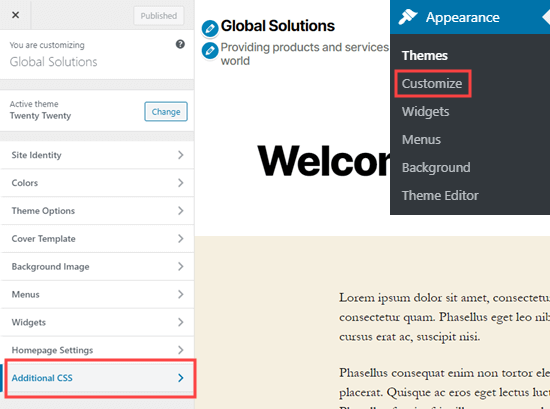 Im Theme-Customizer müssen Sie auf die Registerkarte "Custom CSS" in der linken Spalte klicken.
Im Theme-Customizer müssen Sie auf die Registerkarte "Custom CSS" in der linken Spalte klicken.
Jetzt sehen Sie ein Feld zum Hinzufügen von benutzerdefiniertem CSS zu Ihrem WordPress-Theme. Kopieren Sie einfach den folgenden CSS-Code und fügen Sie ihn in dieses Feld ein.
* { -webkit-touch-callout: none; /* iOS Safari */ -webkit-user-select: none; /* Safari */ -khtml-user-select: none; /* Konqueror HTML */ -moz-user-select: none; /* Alte Versionen von Firefox */ -ms-user-select: none; /* Internet Explorer/Edge */ user-select: none; /* Nicht-vordefinierte Version, derzeit unterstützt von Chrome, Opera und Firefox */ }
(Code-Quelle) So sieht der Code aus, wenn er hinzugefügt wird. 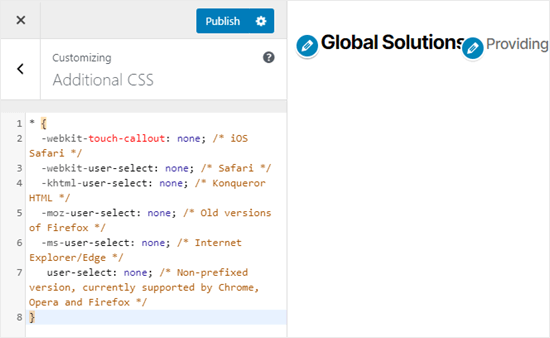 Versuchen Sie nun, einen Teil des Textes auf Ihrer Seite im Live-Customizer auszuwählen. Sie werden feststellen, dass Sie ihn nicht auswählen können. Vergessen Sie nicht, auf die Schaltfläche "Veröffentlichen" am oberen Rand des Bildschirms zu klicken, um Ihre Änderungen für alle sichtbar zu machen.
Versuchen Sie nun, einen Teil des Textes auf Ihrer Seite im Live-Customizer auszuwählen. Sie werden feststellen, dass Sie ihn nicht auswählen können. Vergessen Sie nicht, auf die Schaltfläche "Veröffentlichen" am oberen Rand des Bildschirms zu klicken, um Ihre Änderungen für alle sichtbar zu machen.
Methode Nr. 2: Verhindern der Textauswahl mit einem Plugin
Für diese Methode werden wir ein WordPress-Plugin verwenden, das die Textauswahl und den Rechtsklick deaktiviert.
Dies würde auch Bilder davor schützen, heruntergeladen und wiederverwendet zu werden. Zunächst müssen Sie das Plugin WP Content Copy Protection installieren und aktivieren. Weitere Details finden Sie in unserer Schritt-für-Schritt-Anleitung für die Installation eines WordPress-Plugins.
Nach der Aktivierung funktioniert das Plugin sofort. Benutzer können dann keinen Text mehr von Ihrer Website kopieren und einfügen. Sie können auch nicht mehr mit der rechten Maustaste klicken oder Ihre Inhalte drucken. Wenn Sie die Einstellungen des Plugins ändern möchten, können Sie das ganz einfach tun. Gehen Sie einfach auf die Kopierschutz-Seite in Ihrem WordPress-Admin. Hier können Sie den Schutz für bestimmte Arten von Inhalten aktivieren oder deaktivieren.
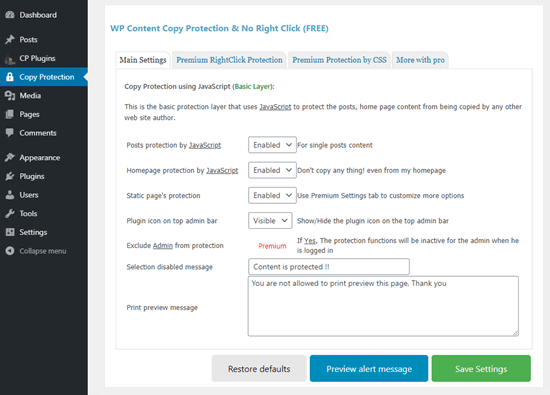 Stellen Sie sicher, dass Sie auf die Schaltfläche Einstellungen speichern klicken, nachdem Sie Änderungen vorgenommen haben. Sie können auch die Meldung ändern, die angezeigt wird, wenn jemand versucht, Ihren Inhalt zu drucken. Die Meldung wird wie folgt in der Druckvorschau und auf dem Ausdruck selbst angezeigt.
Stellen Sie sicher, dass Sie auf die Schaltfläche Einstellungen speichern klicken, nachdem Sie Änderungen vorgenommen haben. Sie können auch die Meldung ändern, die angezeigt wird, wenn jemand versucht, Ihren Inhalt zu drucken. Die Meldung wird wie folgt in der Druckvorschau und auf dem Ausdruck selbst angezeigt.
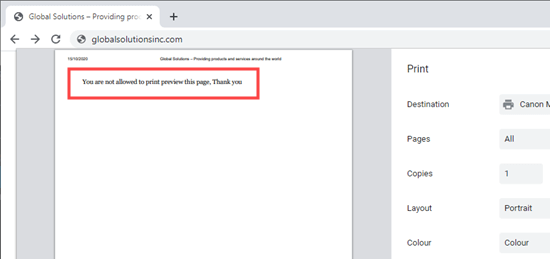 Ist es eine gute Idee, die Textauswahl in WordPress zu verhindern?
Ist es eine gute Idee, die Textauswahl in WordPress zu verhindern?
Während viele neue Website-Besitzer das Kopieren/Einfügen von Inhalten von ihrer Website verhindern möchten, verhindern diese Techniken nicht wirklich den Diebstahl von Inhalten.
Jeder technisch etwas versierte Benutzer kann den Quellcode Ihrer Website leicht öffnen und beliebige Inhalte kopieren. Auch wird nicht jeder, der Ihren Text kopiert, ein Content-Dieb sein. Manche Leute wollen zum Beispiel den Titel kopieren, um Ihren Beitrag in den sozialen Medien zu teilen. Aus diesem Grund ist es nicht die beste Praxis, die Textauswahl zu verhindern
Wir empfehlen Ihnen, diese Methode nur dann zu verwenden, wenn Sie das Gefühl haben, dass sie für Ihre Website wirklich notwendig ist. In den meisten Fällen ist es besser, nach einer alternativen Methode zu suchen, um Content-Diebstahl zu verhindern. Wenn eine Website Ihren Inhalt ohne Erlaubnis neu veröffentlicht, könnten Sie herausfinden , wer die Website hostet und eine DMCA-Takedown-Notice senden.
Wir hoffen, dass dieser Artikel Ihnen geholfen hat, zu erfahren, wie Sie Textauswahl und Kopieren/Einfügen in WordPress verhindern können.